Win10版Linux Bash命令使用方法
最近不少用戶發(fā)現(xiàn)微軟在Win10一周年更新預(yù)覽版中加入了Ubuntu Bash命令支持,但是很多用戶在開啟后不太會用,今天小編就大家介紹一下Win10版Linux Bash命令使用方法吧。
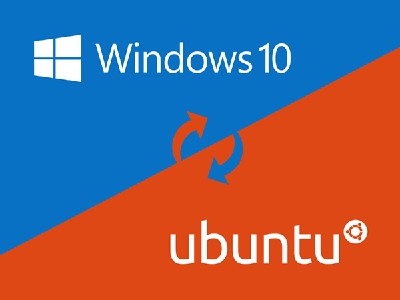
Win10
具體方法如下:
1、沒安裝Bash的用戶可以按照之前介紹的方法,先在設(shè)置→更新和安全→針對開發(fā)人員中選擇“開發(fā)人員模式”,點(diǎn)擊后會下載“開發(fā)人員模式包”,如下圖 ——
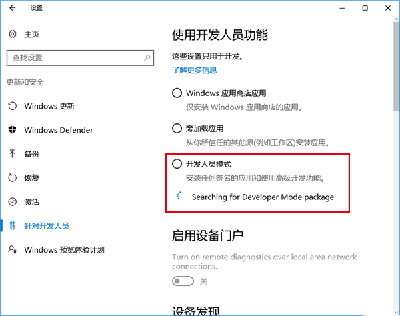
Win10
但有時這個包會下載不成功,出現(xiàn)如下圖提示——
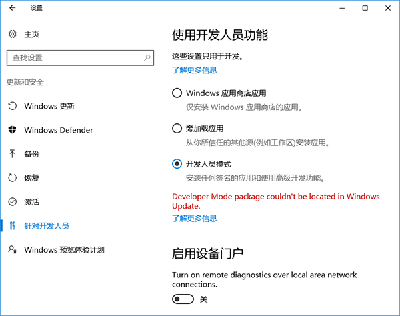
Win10
2、此時也無需擔(dān)心,上一步如果不順利,可以在后續(xù)步驟中彌補(bǔ)。此時進(jìn)入控制面板→程序和功能→啟用或關(guān)閉Windows功能,勾選“適用于Linux的Windows子系統(tǒng)(Beta)”,點(diǎn)擊“確定”后安裝,如下圖—
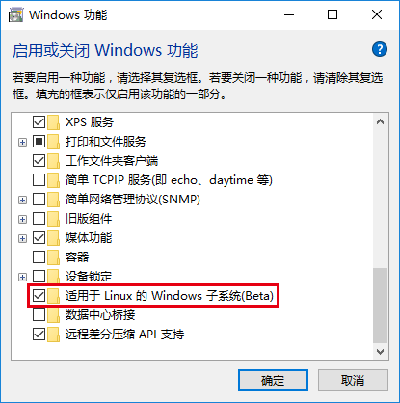
Win10
3、安裝后需要重啟,然后打開命令提示符,執(zhí)行如下命令即可開啟(可直接在管理員模式下輸入Bash命令開啟):
C:windowssystem32bash.exe
4、如果第一步安裝不順利,此時可能就需要從商店下載所需組件,順利與否還得看網(wǎng)絡(luò)狀況,IT之家測試中就遇到如下“鬼畜”情況:
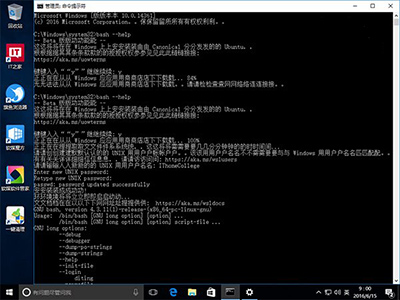
Win10
5、由上圖可見,下載安裝的過程中需要用戶創(chuàng)建Unix賬戶,因此要設(shè)定賬戶密碼,在輸入密碼的過程中,密碼文字不可見,需要輸入兩遍,你心里要有數(shù),設(shè)置成功后就可以使用了
6、功能命令可用bash --help來查詢,在使用的話要在前面加上“bash”,例如:
bash --debug
bash --init-file
bash --version
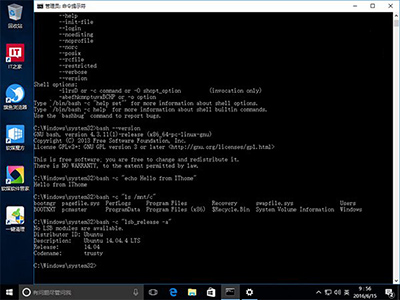
Win10
7、如果要運(yùn)行Linux命令,可采用如下格式(注意 c 和前引號間的空格,如上圖):
bash -c “l(fā)inux命令”
例如:
bash -c “echo Hello from IThome”
bash -c “l(fā)s /mnt/c”
bash -c “l(fā)sb_release -a”
以上就是小編關(guān)于Win10版Linux Bash命令使用方法的內(nèi)容,希望對大家有所幫助,更多精彩教程請關(guān)注好吧啦網(wǎng)網(wǎng)。
相關(guān)文章:
1. 筆記本W(wǎng)in10截圖快捷鍵是什么?2. Win10系統(tǒng)提示“丟失msvcr100.dl”怎么辦?丟失msvcr100.dl解決方法分享3. 新手怎么用U盤裝Win10系統(tǒng)?4. Win10打開應(yīng)用商店會提示錯誤代碼0x80070422是什么原因?5. 深度技術(shù)Win10系統(tǒng)怎么安裝?深度技術(shù)Win10系統(tǒng)安裝教程6. Win10找不到流氓軟件源頭怎么辦?Win10流氓軟件源頭查找教程7. Win10打開MindManager提示“計算機(jī)中丟失mfc120u.dll”怎么解決?8. Win10專業(yè)版如何打開控制面板?控制面板開啟的四種方法9. 打印機(jī)出現(xiàn)win10依賴服務(wù)1068錯誤無法正常打印怎么辦10. Win10 20H2更新到21H1版本提示0x80070013安裝失敗怎么解決?

 網(wǎng)公網(wǎng)安備
網(wǎng)公網(wǎng)安備